EOC初灵设备业务开户手册Word格式文档下载.docx
《EOC初灵设备业务开户手册Word格式文档下载.docx》由会员分享,可在线阅读,更多相关《EOC初灵设备业务开户手册Word格式文档下载.docx(13页珍藏版)》请在冰豆网上搜索。
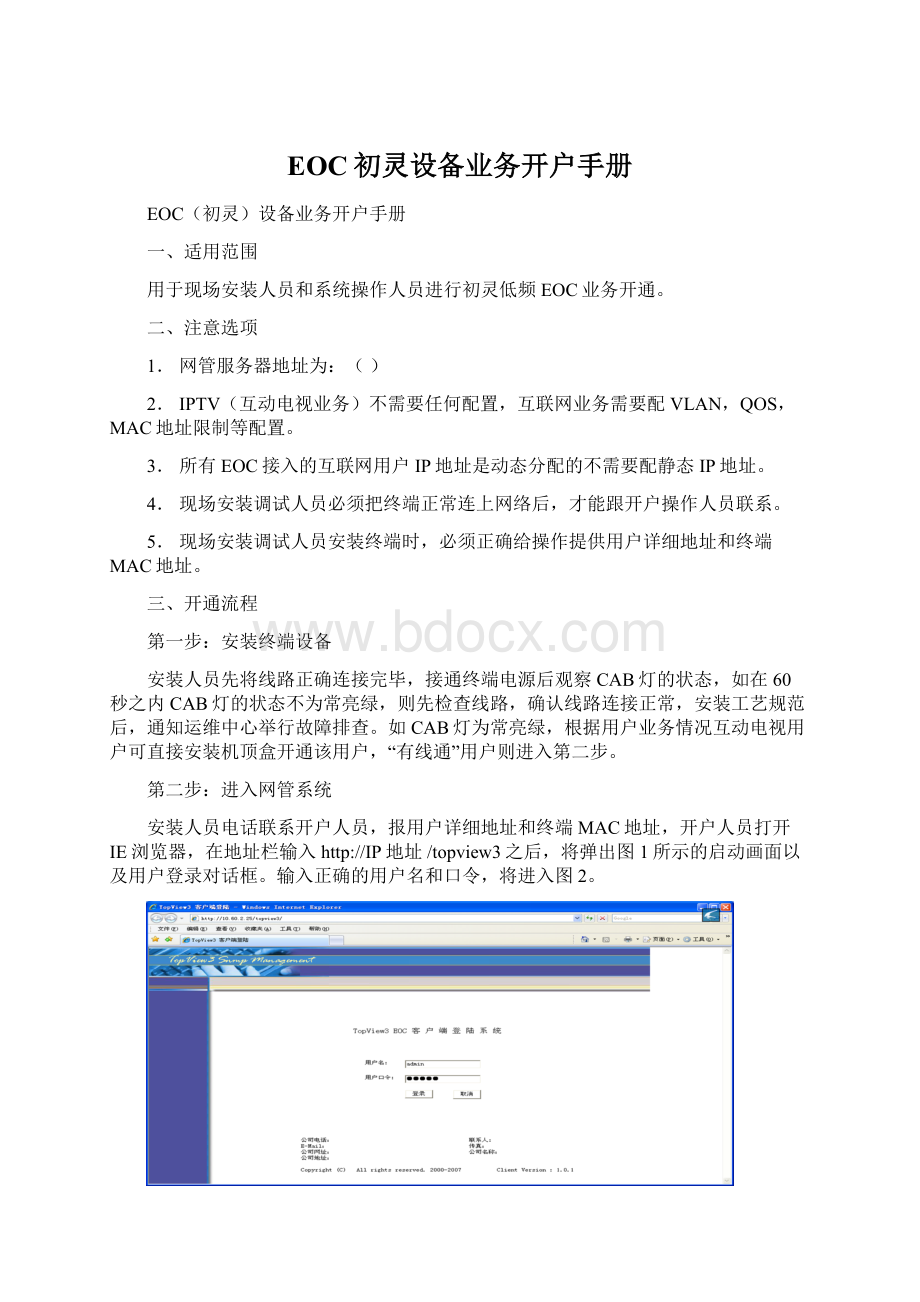
5.现场安装调试人员安装终端时,必须正确给操作提供用户详细地址和终端MAC地址。
三、开通流程
第一步:
安装终端设备
安装人员先将线路正确连接完毕,接通终端电源后观察CAB灯的状态,如在60秒之内CAB灯的状态不为常亮绿,则先检查线路,确认线路连接正常,安装工艺规范后,通知运维中心举行故障排查。
如CAB灯为常亮绿,根据用户业务情况互动电视用户可直接安装机顶盒开通该用户,“有线通”用户则进入第二步。
第二步:
进入网管系统
安装人员电话联系开户人员,报用户详细地址和终端MAC地址,开户人员打开IE浏览器,在地址栏输入http:
//IP地址/topview3之后,将弹出图1所示的启动画面以及用户登录对话框。
输入正确的用户名和口令,将进入图2。
图1登录界面
开户人员如知道终端所在区域及终端所属局端,则进入第四步,如不知道终端所在区域,进入第三步终端定位。
图2网管界面
第三步:
终端定位000ea30a4144
如果操作人员不知道此终端设备所属区域或所属局端时,单击“设备管理”菜单然后选择“网元定位”,如下图所示
图三网元定位菜单
图四网元查询界面
选择“网元定位”后将出现如图四所示的界面,在网元定位窗口上有5种网元定位查询方式,一般常用EOC终端的MAC地址进行网元定位。
在输入内容框中输入终端的MAC地址,单击确定会将看到此终端所属区域的信息和局端信息。
图五终端查询结果图
第四步:
终端用户信息设置
图六局端列表界面
双击终端所属局端图片后,进入终端管理界面,你可以看到这个局端下面所有的终端设备,如下图所示。
图七终端列表
选择终端所在的区域,进入区域后,再选择终端所属局端,如图一在拓扑图中选择所要配置的终端,然后点击鼠标右键,选择“属性设置”,将出现如图二所示的终端网络参数配置界面。
图八终端设置菜单
图九用户基本信息
在用户基本信息表里输入用户名,电话,身份证号,开通和停用日期等用户基本信息,打勾“注册”然后单击“确定”按钮。
如果添加成功将出现如图三所示
图十设置成功
第五步:
终端终端VLAN、QOS、CPEMAC地址限制设置
操作人员可以在局端“属性设置”窗口中单击“QOS/VLAN/PC个数设置”将出现如图所示的终端网络参数配置界面。
图十一QOS/VLAN/PC个数设置界面
PlcVlan:
业务VLANID。
IPTV用户使用默认VLANID,默认VLANID为0,接入宽带业务时需要更改VLANID(网管中心提供小区互联网VLANID号信息)。
如:
互联网VLANID是988那么在PlcVlan框中输入988。
设置VLANID后单击“VLAN设置”按钮,如VLANID设置成功将会出现如图所示
限制PC个数:
CPEMAC地址限制,系统默认的MAC地址数没有限制,按业务的需求可以更改最大允许MAC地址数。
设置限制PC个数后单击“限制PC个数”按钮,如限制PC个数1设置成功将会出现如图所示
QOS设置:
系统默认是下行带宽未限制,按业务和用户的需求可以修改下行带宽。
如对于IPTV用户下行带宽设置删除,即不做限制,对于互联网用户下行带宽设置为2M。
设置完QOS值后单击“QOS设置”按钮,如QOS值设置成功将会出现如图所示
如QOS,VLAN,MAC地址限制操作成功后,VLAN端口的颜色改成绿颜色,限制PC个数为1,QOS改为2M。
将会出现如图所示。
第六步:
查看终端信息与修改
查看终端信息时鼠标移到终端图标上即可看终端的用户信息,如VLAN,QOS,最大MAC地址数,是否在线,线路衰减等信息。
双向网络业务开通安装技术要求
为确保双向网的长期稳定运行,对于双向网开户安装工作提出以下技术要求:
一、安装前确认小区系统是否已开通双向网络,测试入户线路质量是否符合有线电视技术要求。
二、敷设电缆时要征求用户的意见,尽可能采用最近的路由。
线路敷设整齐、隐蔽、按规范固定,终端盒必须安装端正,且标志统一朝上。
正常情况下按50厘米卡距固定,拐角处按4厘米两头固定。
终端盒接线时,避免短路,要用刀子分别拨开外皮和铝塑复合层,再接至终端盒上,严禁一刀切的做法,采用75-5四屏蔽电缆敷设,并用75-5塑料线卡进行线缆固定。
三、安装材料采用适合双向网使用的数据终端盒和四屏蔽电缆,接头使用冷压接头,用户室内敷线用-5塑料线卡。
四、必须使用专用压接钳对75-5电缆接头进行冷压式F头制作。
五、安装方式
1、用户家中只有一个有线电视终端盒,在进行安装时只需更换原有终端盒为专用的双孔数据终端盒,将数据终端盒的TV接口接电视,DP(PC)接口接CM。
2、用户家有两个有线电视终端盒,应根据用户终端的位置采取不同的方案。
对于用户终端与第一个终端盒在一间房子的,如下图所示,将原有的终端盒更换为双孔数据终端盒,将数据终端盒的DP(PC)接口接EOC终端,将EOC终端的环路输出接机顶盒(或电视机)的输入,TV接口接下一个终端盒的IN口。
对于用户终端与第二个终端盒在一间房子的,如下图所示,检查第一个终端盒的质量和施工工艺,如有问题则予以更换,将第二个终端盒更换为双孔数据终端盒,将TV接口接电视,DP(PC)接口接EOC终端。
3、对于用户开通2个业务需要安装2个MODEM的时候,在用户家第一个终端盒的位置安装一个2分配,2分配的两个输出口分别接2个数据终端盒,每个终端盒的TV接口接电视,DP(PC)接口接EOC终端。
如下图:
EOC终端设备实物图
CABLE:
输入信号接口,连接数据终端盒DP接口,
TV接口:
有线电视信号输出接口,连接机顶盒RFIN接口,也可以用数据终端盒TV接口接机顶盒的RFIN接口。
Ethernet:
以太网接口,连接机顶盒或者PC机的以太网接口。
DC12V:
电源接口。
连接电源适配器。
双向业务是否正常判断办法
1、在windows的命令窗口输入
ipconfig/all
检查电脑是否获得合法IP地址。
2、在windows的命令窗口输入
ping10.18.0.1-t
记录平均延时,应小于20ms
3、能顺利打开网页。
4、互动业务能顺利点播。